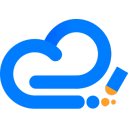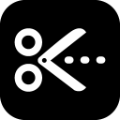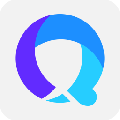Aiseesoft视频画质增强软件是一款视频转换工具,该软件能通过对视频进行AI计算,智能去除视频中的噪点和颗粒,提升画面精细度,让视频更加明亮锐利,肉眼可见的清晰度增长。
软件介绍
Aiseesoft Video Enhancer 是第一个也是最好的 AI 视频增强软件。 它拥有最新的人工智能技术,使您能够提高视频质量、提升视频分辨率、去除视频中的背景噪音。 它也是一款出色的视频编辑器,可以旋转或翻转视频、调整视频效果、制作视频剪辑、裁剪视频区域以及为视频添加水印。

软件优势
NO.1视频增强软件
它具有三种提高视频质量的主要武器:提升分辨率,优化亮度和对比度以及消除视频噪声。
高档视频分辨率
这款功能强大的软件可以提高视频分辨率,尤其是当您希望从SD视频中获取高清视频或将1080p转换为具有出色图像质量的4K电影时。
优化亮度和对比度
现在,基于基本的编辑功能,我们提供了一种更简便快捷的方式来优化视频效果。 只需单击一下,该软件即可帮助您增强深色视频或修复模糊视频。
消除视频噪音
当您发现某些旧电影或DVD视频具有可疑的色斑时,可能会令人不安。 现在,您可以使用此视频降噪软件消除视频噪声。

软件优势
After Effects视频稳定–新更新
最新更新为您带来了全新功能-视频稳定。 使用手持相机拍摄视频时,有时会摇晃相机并获得不稳定的视频,尤其是在遇到紧急情况时。 录制视频后编辑视频效果时,可以使用此稳定器软件解决抖动的问题。 图像将稳定下来,看起来更舒适。
旋转和翻转
有时我们会旋转视频。 该软件提供了方便的功能来旋转视频。 您无需再为奇怪角度的视频而烦恼。 此外,您还可以翻转视频。 该功能可能非常有趣,如下所示,所有字符都已从一个方向更改为另一个方向。 在一些著名的电影上尝试这个有趣的功能,以不同的方式观看它一定会让您发笑。

软件亮点
基本功能
可以访问我们专门为Aiseesoft用户提供的所有编辑工具。 并尝试使您的视频与众不同,并与世界分享。
夹
剪切视频以获取某个视频片段或将多个视频片段合并为一个。
调整
调整输出视频的亮度,对比度,饱和度,色相和音量,直到达到您的满意为止。
作物
裁剪视频以消除黑边,使其适合屏幕。
水印
在视频中添加文本或图像水印以使其特别。

使用教程
1. 在计算机上打开Aiseesoft Video Enhancer并添加文件以更改效果.
下载并安装软件。 在界面左上方找到“添加文件”图标。 按下它并添加视频文件以提高质量。

2. 增强
有三种增强视频的选项。 您可以通过选择以下选项来提高分辨率,优化亮度和对比度并消除视频噪声。 我们建议您在此处启用所有三个选项。

3. 旋转和翻转
您可以将视频顺时针旋转90度,逆时针旋转90度。 或者,您可以使视频水平翻转或垂直翻转。 该界面还使您可以比较旋转或翻转前后的效果。

4. 编辑
请注意,此处通过调整亮度,对比度,饱和度和色相来更改视频效果。 您还可以更改视频的原始音量。

5. 作物和水印
在此处裁剪视频区域。 如果视频中出现黑框,请使用此功能将其切断。

单击水印选项卡,按启用水印,您会发现可以立即添加文本或图片。 输入文本,然后单击旁边的T图标来更改文本效果。

6. 夹
在软件顶部找到“剪辑”按钮,单击它,然后移动以下图标来调整视频时长。 按确定以制作视频剪辑。

7. 选择目的地和输出格式
在软件底部找到配置文件,按它,然后选择输出视频格式。 单击目标按钮以找到输出目标。 然后按转换使视频具有增强的效果。

如何消除视频噪声
步骤 1。一旦安装了Aiseesoft Video Converter Ultimate,就可以在计算机上启动该程序。 转到 工具箱 菜单,然后选择 视频增强器 选项。
步骤 2。导入要消除视频噪音的视频。 您可以选择 优化亮度和对比度 选项和 删除视频噪音 增强视频的选项。
步骤 3。它还使您能够选择所需的视频格式并调整分辨率。 当您要消除由于低分辨率而引起的视频噪音时,您还可以将视频转换为高清文件。
步骤 4。为输出视频设置所需的参数后。 然后,您可以点击 增强 右下角的图标。 它将消除视频噪音并提高视频质量。